时间:2018-10-31 09:35:47 作者:wenjun 来源:系统之家 1. 扫描二维码随时看资讯 2. 请使用手机浏览器访问: https://m.xitongzhijia.net/xtjc/20181031/139245.html 手机查看 评论 反馈
如何用360安全卫士查看局域网中的计算机使用的流量?360安全卫士可以查看局域网中的计算机使用的流量,但是不知道具体怎么操作。下面就是用360安全卫士查看局域网中的计算机使用的流量的方法,一起来看看吧!
1、打开360安全卫士。进入到360安全卫士首页后,在工具栏中找到【功能大全】并点击。
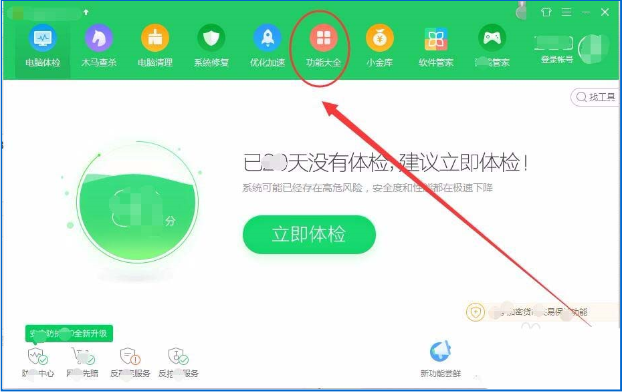
2、在【功能大全】界面中,找到【流量防火墙】并点击。

3、进入到界面之后,选择左上方的【管理网速】。

4、点击过后,下面就会出现电脑中所有软件的上传、下载流量。

5、单击任意软件的【管理工具】。(如图)

6、在弹出的下拉菜单中可以看到,程序的流量信息、建立的连接,还可以复制流量信息。

上面就是用360安全卫士查看局域网中的计算机使用的流量的方法,是不是非常简单?请继续关注系统之家。
发表评论
共0条
评论就这些咯,让大家也知道你的独特见解
立即评论以上留言仅代表用户个人观点,不代表系统之家立场